Si vous utilisez Linux Mint et remarquez que le logicielle téléchargement des mises à jour prend trop de temps, vous risquez de vivre trop loin des serveurs de mises à jour officiels. Pour résoudre ce problème, vous devez utiliser un miroir de mise à jour local dans Linux Mint. Cela vous permettra de mettre à jour le système d'exploitation plus rapidement.
Échange de référentiels de mises à jour Linux Mint
Le moyen le plus rapide d’échanger la mise à jour Linux MintLes référentiels avec ceux qui sont plus proches de chez vous se trouvent dans le gestionnaire de mise à jour de l'interface graphique. Ouvrez le gestionnaire de mise à jour en cliquant sur l'icône du bouclier dans la barre d'état système. Ensuite, une fois l’outil de mise à jour ouvert, suivez les instructions pas à pas pour passer à un miroir de mise à jour local.
Étape 1: Dans le gestionnaire de mise à jour, installez les mises à jour logicielles en attente (le cas échéant). L'installation des mises à jour est essentielle, car l'application ne vous laissera pas modifier les paramètres avant d'installer les mises à jour.
Pour installer les mises à jour à l'aide du gestionnaire de mises à jour, cliquez sur «Actualiser», puis sur le bouton «Installer les mises à jour».
Étape 2: Localisez le bouton "Modifier" et sélectionnez-le avec la souris pour afficher le menu "Modifier".
Étape 3: Recherchez dans le menu "Edition" le bouton "Sources de logiciel" et sélectionnez-le pour ouvrir la zone de configuration du référentiel logiciel de Linux Mint.
Étape 4: Recherchez la section «Miroirs» dans la zone «Référentiels officiels» de «Sources de logiciels».
Étape 5: Localisez la boîte «Main (tina)» et cliquez dessus avec la souris pour afficher la fenêtre de sélection du miroir de Linux Mint.
Étape 6: Laissez la fenêtre du sélecteur de miroir Linux Mint se chargertous les différents miroirs du référentiel logiciel. Une fois qu'ils ont tous été chargés, sélectionnez le miroir dont l'indice de vitesse Mbps est le plus rapide, puis cliquez sur le bouton «Appliquer» pour y accéder.

Étape 7: Recherchez la boîte «Base (bionique)» et cliquez dessus pour afficher la fenêtre du sélecteur de miroir de Linux Mint.
Étape 8: Encore une fois, laissez les miroirs charger dans le sélecteur. Lorsque le chargement de tous les miroirs est terminé, parcourez la liste de choix et sélectionnez le miroir dont l'indice de vitesse Mpbs est le plus rapide. Cliquez sur le bouton "Appliquer" pour confirmer votre sélection.
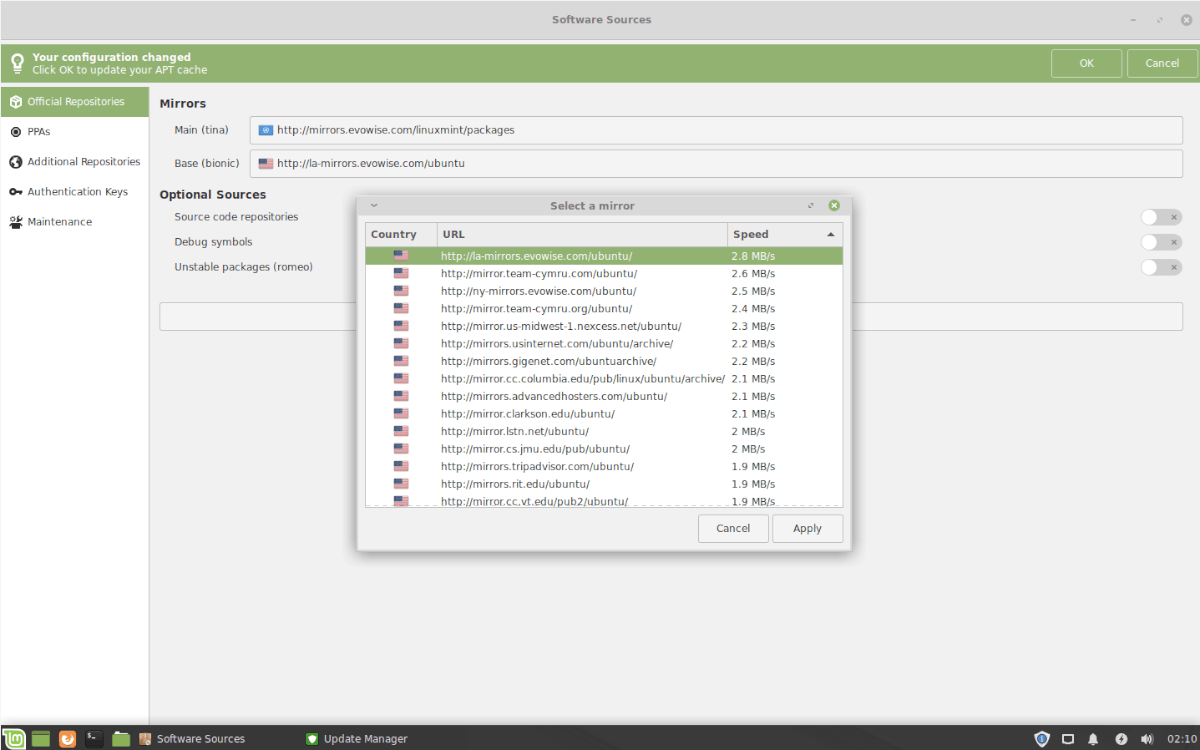
Après avoir changé de miroir dans Linux MintDans l’application «Sources de logiciels», un message demandant d’actualiser les sources de logiciels du système apparaît. Le faire Une fois terminé, Linux Mint utilisera des miroirs locaux!
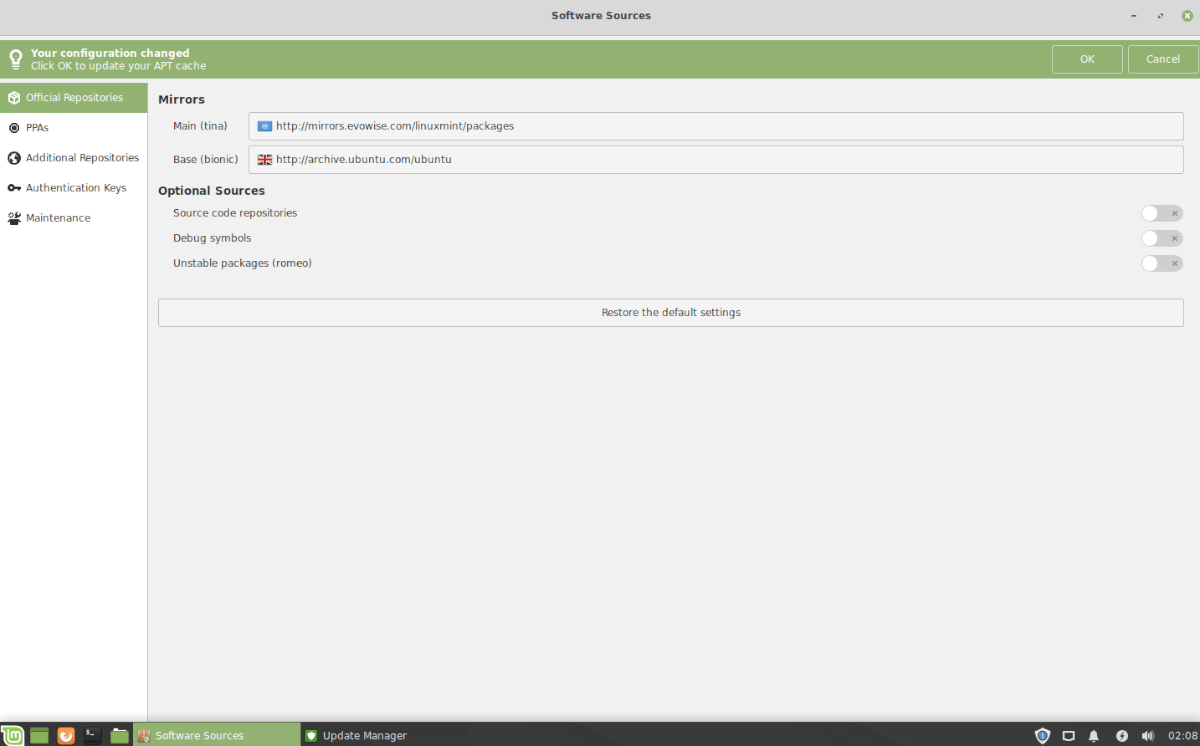
Retour au référentiel de mise à jour par défaut
Vous constaterez peut-être que les miroirs locaux ne sont pas aussifiables comme ceux que Linux Mint propose par défaut. Si vous souhaitez rétablir le système en utilisant les référentiels de logiciels par défaut, suivez les étapes ci-dessous.
Étape 1: Ouvrez l'application de mise à jour Linux Mint et cliquez sur le bouton “Modifier”. Ensuite, recherchez dans le menu «Sources de logiciels» et sélectionnez-le avec la souris.
Étape 2: Trouvez «Main (tina)» et cliquez sur la case pour afficher la fenêtre de sélection du miroir.
Étape 3: Laissez la fenêtre du sélecteur de miroirs charger tous les miroirs disponibles. Recherchez et sélectionnez le miroir «Linux Mint», puis cliquez sur «Appliquer» pour y accéder.
Étape 4: Sélectionnez la boîte de base (bionique), chargez le sélecteur de miroirs et réglez-le sur «archive.ubuntu.com/ubuntu». Cliquez sur «Appliquer» pour faire basculer le système.
Une fois les deux miroirs configurés, actualisez les sources logicielles de Linux Mint en cliquant sur le bouton «OK» dans le message qui apparaît.
Basculer vers le miroir de mise à jour local - ligne de commande
Vous n'aimez pas utiliser le gestionnaire de mise à jour de Linux Mint? Vous souhaitez passer à un miroir de mise à jour local à partir de la ligne de commande? Suivez les instructions étape par étape ci-dessous pour le faire!
Étape 1: Ouvrez une fenêtre de terminal en appuyant sur Ctrl + Alt + T ou Ctrl + Maj + T sur le clavier.
Étape 2: En utilisant le cp Pour effectuer cette commande, effectuez une sauvegarde complète des paramètres de miroir par défaut sur votre PC Linux Mint. Bien que ce ne soit pas obligatoire, le retour aux sources logicielles par défaut sera beaucoup plus rapide.
sudo cp /etc/apt/sources.list.d/official-package-repositories.list /etc/apt/sources.list.d/official-package-repositories.list.bak
Étape 3: Ouvrez «official-package-repositories.list» dans l'éditeur de texte Nano à des fins de modification.
sudo nano -w /etc/apt/sources.list.d/official-package-repositories.list
Étape 4: Localisez «http://packages.linuxmint.com» dans le fichier texte et effacez-le. N'effacez rien d'autre que l'URL! Ensuite, remplacez l’URL que vous avez effacée par l’une des URL en miroir de ce lien ici.
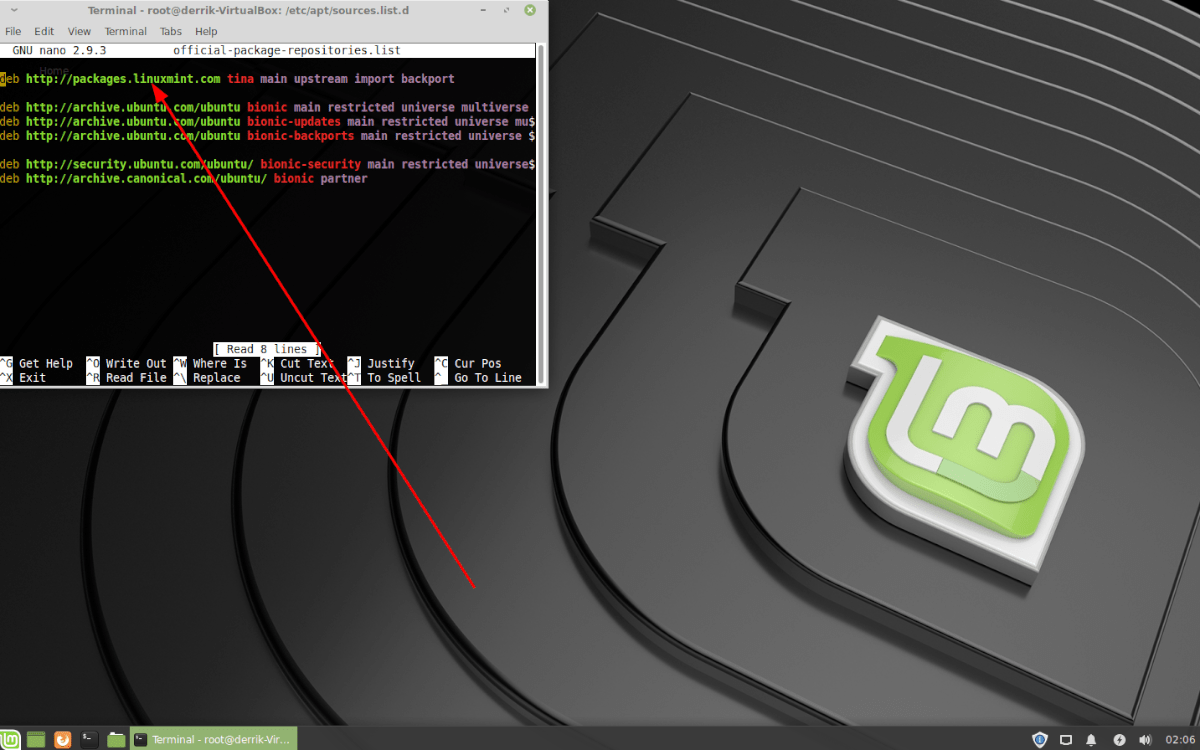
Étape 5: Si vous souhaitez modifier le référentiel de base Ubuntu en unplus local, remplacez toutes les instances de “http://archive.ubuntu.com/ubuntu” par l’un des miroirs de cette liste. Cette étape est facultative, alors n'hésitez pas à la sauter.
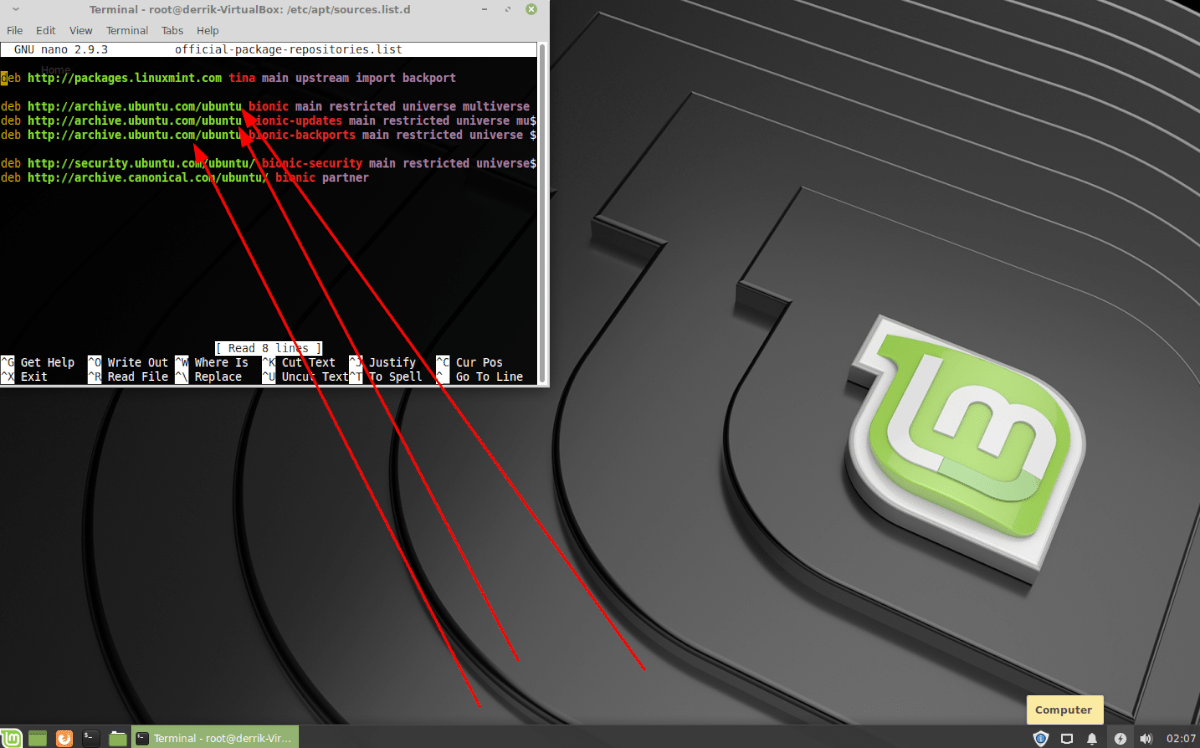
Étape 6: Enregistrez les modifications apportées dans l’éditeur de texte Nano en appuyant sur Ctrl + O sur le clavier. Ensuite, fermez l’éditeur de texte en appuyant sur Ctrl + X.
Étape 7: Mettez à jour les sources logicielles de Linux Mint à l’aide de la mise à jour commander.
sudo apt update
Quand le mise à jour La commande se termine, votre système Linux Mint utilisera des miroirs locaux!
Revenir au référentiel de mise à jour par défaut en ligne de commande
Pour rétablir Linux Mint dans les référentiels de logiciels par défaut, plutôt que dans les miroirs locaux, ouvrez une fenêtre de terminal et entrez les commandes ci-dessous.
sudo rm /etc/apt/sources.list.d/official-package-repositories.list
sudo mv /etc/apt/sources.list.d/official-package-repositories.list.bak /etc/apt/sources.list.d/official-package-repositories.list
sudo apt update</ p>


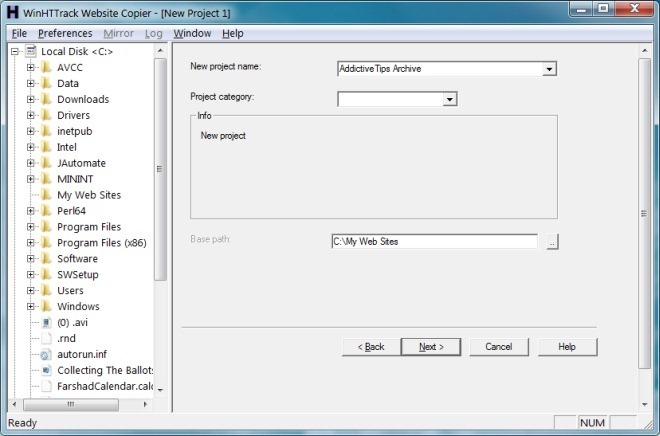










commentaires